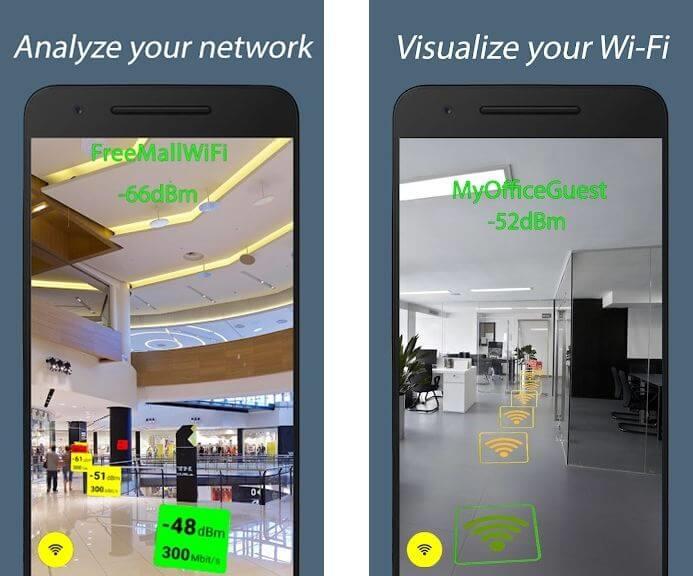WiFi AR è un'app unica che ti consente di verificare la potenza del segnale della rete wireless che stai utilizzando utilizzando la realtà aumentata. Ecco come utilizzare Wi-Fi AR .
Istruzioni per l'utilizzo del WiFi AR su Android
Se ritieni che il segnale Wi-Fi sia troppo debole dove sei seduto, prova subito WiFi AR. Questa app è abbastanza facile da usare e può aiutarti a determinare il miglior hotspot.
WiFi AR è gratuito e ha una capacità di installazione ridotta, poco meno di 5 MB. Di seguito sono riportati i passaggi per utilizzare WiFi AR su Android .
- Scarica e installa WiFi AR su Google Play Store o fai clic sul pulsante Scarica in alto.
- Aprire l'applicazione dopo averla installata correttamente sul dispositivo.
- Vedrai due opzioni: Wi-Fi e 3G/LTE.
- Se desideri verificare la potenza del segnale della tua rete wireless, seleziona Wi-Fi. Se invece vuoi verificare la copertura di rete in una zona specifica, tocca 3G/LTE .
- Dopo aver selezionato Wi-Fi o 3G/LTE, toccare Avvia .
- Concedi le autorizzazioni necessarie a questa app toccando OK o Consenti .
- Ora ti ritroverai in modalità realtà aumentata.
- Muoviti nella stanza o nell'area in cui ti trovi per vedere dove puoi sederti o utilizzare il Wi-Fi più comodamente.
- Ora osserva la potenza del segnale in ogni punto puntando la fotocamera su quell'area.
- Puoi vedere che la potenza del segnale Wi-Fi è misurata in dBM .
Come leggere e indicare la potenza del segnale Wi-Fi
In sostanza, WiFi AR fornisce riquadri colorati che mostrano la potenza del segnale di rete in ogni posizione. Il giallo è dove la potenza del segnale è media, il rosso è il più debole e il blu è il migliore. Pertanto, scegli la posizione contrassegnata in blu per sederti sul tuo telefono o lavorare!
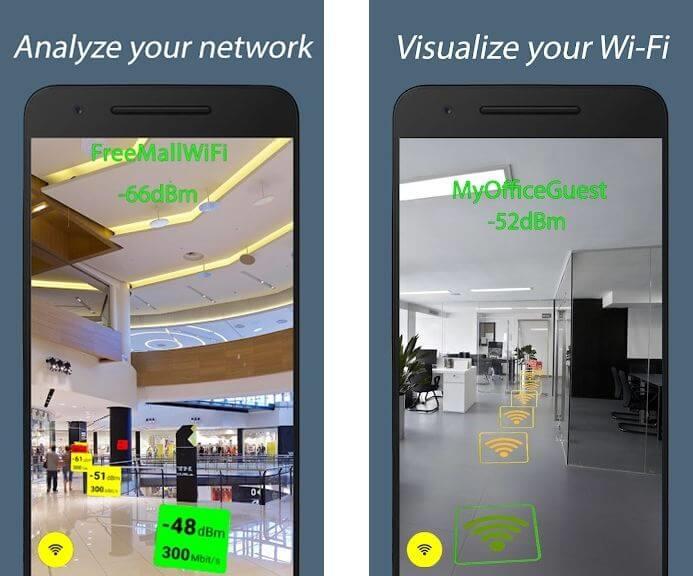
Sopra è riportato come utilizzare l'app WiFi AR su Android . Spero che l'articolo ti sia utile.